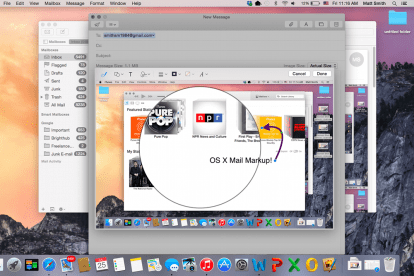
Per quanto veloce, la posta elettronica ha difficoltà a replicare la malleabilità della posta fisica. Gli utenti hanno difficoltà ad aggiungere firme o note e spesso ricorrono a stampare, annotare e scansionare nuovamente i contenuti inviati tramite posta elettronica. Con OS X Yosemite, l'imminente ripensamento di Apple del sistema operativo desktop, con Spotlight, un gioiello di funzionalità — Cupertino spera di risolvere questo problema. Scopri Mail Markup, che può farti risparmiare tempo e carta.
Accesso al markup della posta
Mail Markup, sebbene utile, è un po' scomodo nella sua implementazione. Non è possibile aggiungere markup a nessun elemento. Puoi invece contrassegnare solo gli elementi che stai inviando.
Video consigliati
Supponiamo che tu riceva un PDF da un amico. Il tuo primo istinto potrebbe essere quello di provare a contrassegnare il documento direttamente dalla tua casella di posta, ma non puoi. Per prima cosa devi premere Rispondi e Poi puoi accedere a Markup dalla finestra di composizione della posta.
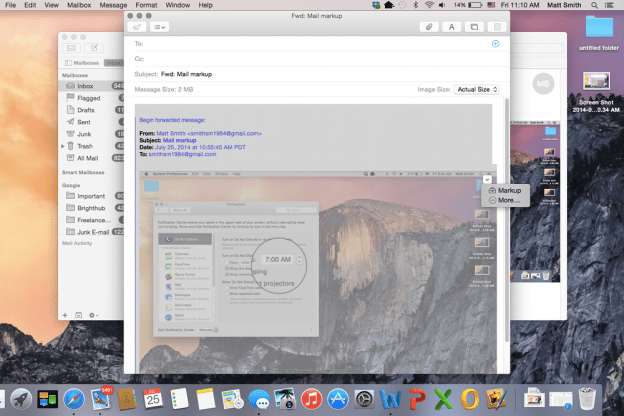
Il markup si attiva quando passi il cursore su un'immagine e premi il piccolo pulsante del menu contestuale nell'angolo in alto a destra. Nel menu vedrai l'opzione Markup. Tieni presente, tuttavia, che questa funzionalità funziona solo con immagini e file .PDF. Non funzionerà con altri formati di documenti, inclusi quelli utilizzati da Microsoft Office.
Il markup può migliorarti la giornata
Una volta aperto, Markup appare in una mail sotto-finestra. Non puoi modificare il resto del messaggio e puoi modificare solo una singola immagine alla volta.
Il markup funziona in modo molto simile a un editor di immagini estremamente rudimentale. Nella parte superiore della nuova finestra secondaria, vedrai una varietà di icone. Non sono etichettati e, a dire il vero, Apple potrebbe fare un lavoro migliore nel rendere chiaro il loro scopo. Da sinistra a destra lo sono; strumento penna, forme, testo, firma, linee/frecce, colori e opzioni carattere. La maggior parte di questi strumenti sono semplici. Se vuoi una forma, premi lo strumento forma (qui troverai la "forma" di ingrandimento) e se vuoi del testo, premi lo strumento testo.
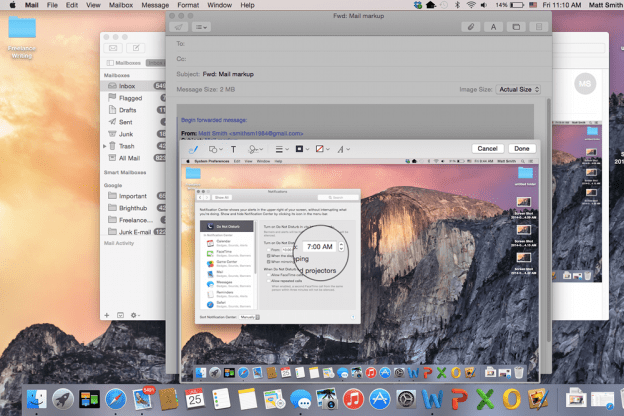
L'unica opzione che richiede qualche spiegazione in più è lo strumento di firma. Questo, a differenza degli altri, non comporta la manipolazione immediata dell’immagine o del documento. Dovrai invece prima decidere come vuoi inserire la tua firma; dal trackpad o dalla fotocamera. Quindi, la firma viene aggiunta in base all'opzione scelta. L'opzione trackpad ti consente di firmare con la punta del dito, mentre l'opzione fotocamera esegue la scansione della tua firma da un semplice foglio di carta bianco.
Sebbene i modi in cui puoi manipolare l'immagine siano limitati, ciò che è disponibile è facile da usare. Aggiungere una linea con lo strumento penna, ad esempio, non si limita a contrassegnare l'immagine. Crea invece un nuovo livello che può essere spostato e manipolato da solo. È utile, perché significa che non è necessario essere precisi. Piccoli errori possono essere corretti rapidamente e facilmente.
Condivisione dei markup
Una volta contrassegnato un elemento, le modifiche apportate diventano permanenti. Gli utenti che ricevono l'allegato non possono successivamente modificare i markup nella propria app di posta, anche se possono aggiungere ulteriori markup oltre a quelli creati da te.
Puoi anche salvare il documento o l'immagine dall'app Mail in qualsiasi momento tramite il suo menu contestuale. In questo modo, puoi utilizzare Mail come un rudimentale editor di immagini o documenti. Ci sono opzioni migliori nell'App Store, ma la maggior parte di esse non è gratuita.
Mail Markup è una funzionalità utile, anche se è anche un po’ limitata e non così semplice da usare come vorremmo. Lo stile dell'icona piatta utilizzato dalla sottofinestra di modifica può creare confusione per i nuovi utenti, che dovranno imparare cosa fa ciascuno strumento attraverso tentativi ed errori. Tuttavia, utilizzare Markup è più semplice e veloce rispetto all'aggiunta delle stesse note tramite un editor di documenti o immagini e ai test dei proprietari di Mac Le nuove straordinarie funzionalità di OS X Yosemite senza dubbio arriverà ad amarlo.
Se vuoi leggere le altre nuove funzionalità di Yosemite, sentiti libero di consultare queste guide come effettuare chiamate e inviare SMS in OS X, come utilizzare il nuovo centro notifichee come sfruttarlo al meglio la versione rinnovata di Spotlight.
Raccomandazioni degli editori
- In che modo macOS Sonoma potrebbe correggere i widget o peggiorarli ulteriormente
- Come modificare la risoluzione dello schermo del tuo Mac in macOS Ventura
- Come rendere il tuo Mac privato e sicuro
- MacOS Ventura: le migliori nuove funzionalità in arrivo presto sul tuo Mac
- Il tuo computer può eseguire MacOS Monterey?
Migliora il tuo stile di vitaDigital Trends aiuta i lettori a tenere d'occhio il frenetico mondo della tecnologia con tutte le ultime notizie, divertenti recensioni di prodotti, editoriali approfonditi e anteprime uniche nel loro genere.




